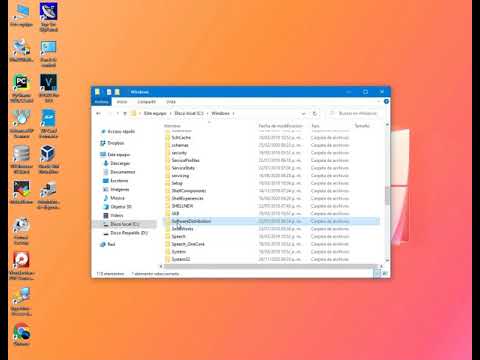Когато искате да намерите информация за албума, която се изпълнява под Windows Media Player, всичко, което трябва да направите, е да изберете албума, да кликнете с десния бутон върху него и да изберете " Намерете информация за албума". Появява се нов прозорец, показващ цялата информация, свързана с албума. В други случаи медийният плейър може да откаже да изпълни искането ви. При такъв сценарий можете да следвате указанията, дадени в тази публикация, за да поправите Windows Media Player, показвайки погрешно Намерете информация за албума в Windows 10.

Намерете информацията за албума да не работи
Трябва да редактирате файла Хостове, който се намира в C: Windows System32 шофьори и т.н. папка. Можете да използвате Notepad или freeware Hostsman, за да направите това.
Уверете се, че имате правилното вписване във файла Хостове -
2.18.213.82 redir.metaservices.microsoft.com
Windows Media Player не показва или не съдържа информация за албума
Ако горепосоченото не ви помогне, може да се наложи да направите промени в редактора на системния регистър. Създаването на резервно копие на данните Ви е препоръчително, ако загубите в случай на нещастие.
Ако приемем, че сте създали резервно копие на данните си, следвайте инструкциите, посочени по-долу.
Натиснете Windows + R в комбинация, за да стартирате диалоговия прозорец 'Run'. Въведете regedit.exe и натиснете клавиша "Enter".
Когато сте готови, преминете към следния адрес
ComputerHKEY_CURRENT_USERSoftwareMicrosoftMediaPlayerTunerConfig
В десния панел, в непосредствена близост до входа за настройка PREFERREDMETADATAPROVIDER.
Стойността на настройката трябва да се показва като pmpMusicMatch.

За да промените стойността на настройката PREFERREDMETADATAPROVIDER, кликнете двукратно върху нея и в полето "Редактиране на низ", което показва изчистване на стойността и я оставете празно.

Сега рестартирайте отново Windows Media Player и трябва да намерите информацията за албума, която се показва под него.

Също така, не забравяйте да проверите нашия урок в Съвети и трикове на Windows Media Player.
Подобни публикации:
- Съвети & Сигурност Приложения за Facebook за защита на вашия Facebook акаунт
- 5 Съвети и трикове на Windows Media Player може да не сте наясно
- Разработване на платформата Facebook - това, за което те не ви предупреждават
- Най - добър 3 начин за създаване на резервно копие на Facebook данни и снимки
- Изтегляне на албум на Facebook: Изтеглете цял албум във Facebook лесно